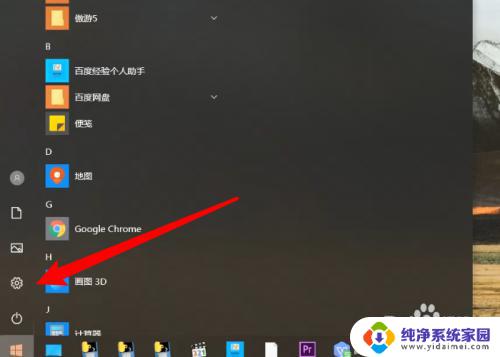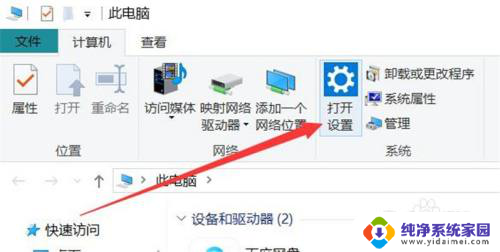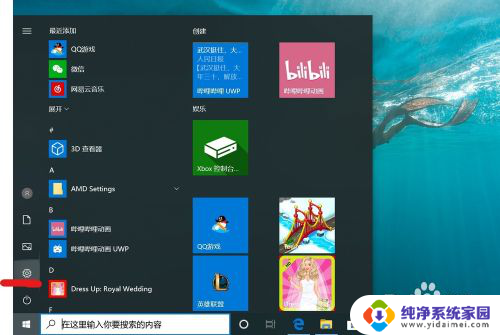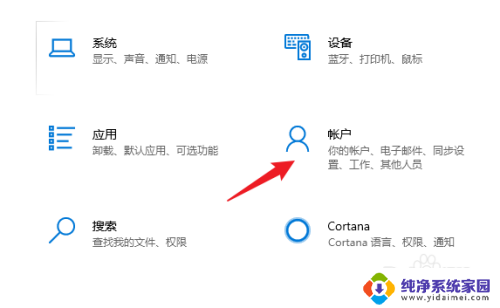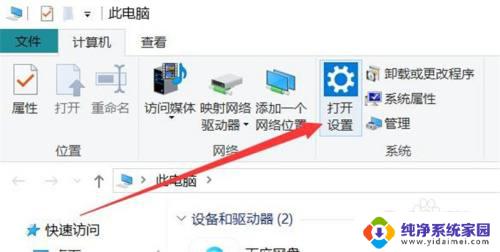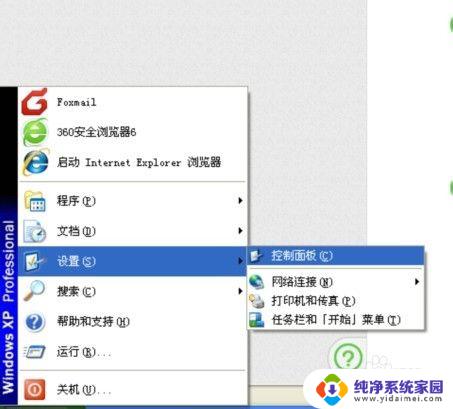如何消除开机密码 电脑开机密码怎么取消
更新时间:2024-06-21 10:40:37作者:xiaoliu
在日常使用电脑的过程中,我们经常会设置开机密码来保护个人隐私和重要数据安全,有时候我们可能会觉得这个密码设置过于麻烦,或者是因为自己是唯一使用者而觉得没有必要。如何消除电脑开机密码呢?以下将详细介绍取消电脑开机密码的方法,希望能帮助到有需要的朋友们。
进入桌面--开始--设置--控制面板--用户账号,然后找到Administrator管理员账号。点击进入,如下图:

点击Administrator管理员账号后,之后我们可以看到有更改密码选项,我们点击“更改密码”,如下图:

之后会弹出,更改密码对话框,我们在“键入您当前的密码”地方输入已经设置的开机密码,后面的新密码则全部留空,直接点击底部的“更改密码”即可完成取消开机密码,如下图:
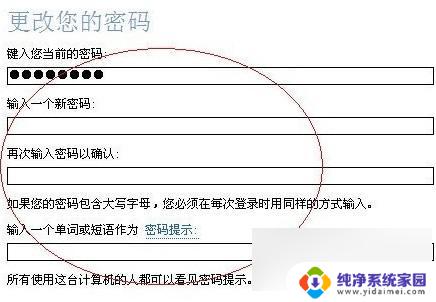
至此开机密码就取消成功了,下次开机就不会弹出需要登录密码对话框了。
以上就是如何取消开机密码的全部内容,如果有不清楚的用户可以按照小编的方法进行操作,希望能够帮助到大家。